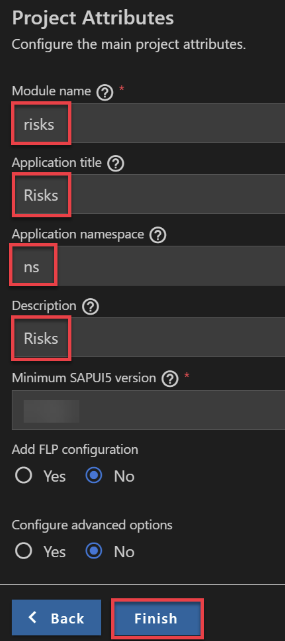
本文档内容主要翻译自SAP官方教程,目的是帮助您初步了解CAP+Nodejs的开发方式,阅读时间约为1小时。本文档包含以下部分:1.环境准备2.下载范例代码3.添加模型 2024-1-11 15:33:17 Author: blogs.sap.com(查看原文) 阅读量:11 收藏
本文档内容主要翻译自SAP官方教程,目的是帮助您初步了解CAP+Nodejs的开发方式,阅读时间约为1小时。
本文档包含以下部分:
- 1.环境准备
- 2.下载范例代码
- 3.添加模型
- 4.基于数据库模型建立后端服务
- 5.添加初始化数据
- 6.添加基于Fiori Elements自动生成的前端UI
- 7.接下来为后端服务添加补充逻辑
- 8.添加基于UI5的前端UI
- 9.为后端服务添加身份限制
- 10.添加启动页面
- 11.添加测试用户
部分工具依赖源自nodejs,所以请先下载安装nodejs,我这里选择的是v18.19.0 LTS版本,安装好之后再命令行执行node -v检查安装状态
接下来借助nodejs的npm工具安装cds CLI:npm add -g @sap/cds-dk,
检查安装状态cds –version
再安装ui5工具:npm install –global @ui5/cli
检查安装状态ui5 –version
安装CF Cli: Installing the cf CLI | Cloud Foundry Docs, 我选择了v8,windows版本是一个zip包,解压缩后就有了exe安装包
再安装Git,检查安装状态git version
安装sqlite,下载Precompiled Binaries for Windows下的 sqlite-dll和sqlite-tools,解压到文件夹后将路径添加到PATH即可,执行sqlite3检查安装
//如果希望基于JAVA开发,还需要安装JAVA和Maven,我使用的是SapMachine 17和Maven 3.5.4
在vscode中安装插件SAP CDS Language Support,安装插件 SAP Fiori tools – Extension Pack
在练习文件夹根目录新建两个文件夹,cpapp和tutorial
再在根目录下执行git clone https://github.com/SAP-samples/cloud-cap-risk-management tutorial
下载完成后可以看到tutorial下多了许多内容
命令行执行cds init cpapp
就会出现基本的代码骨架,其中app文件夹放前端相关内容,srv文件夹放服务相关内容,db则是数据模型,数据库相关内容,package.json则是配置参数的地方
进入文件夹Cd cpapp
下载依赖npm install
命令行本地启动项目:cds watch
控制台提示未找到Model,因为这个代码骨架还没有添加内容,Ctrl+C即可停止运行
##但由于项目运行过程中会检测代码的变化并反映到项目中,所以也可以让项目保持运行
将文件tutorial/templates/create-cap-application/db/schema.cds 复制到 cpapp/db/ schema.cds,本质上这里是在数据库中创建了Risks和Mitigation两个Entity,类似两张数据库表,并列举了其字段及数据格式等,复制完毕后cds会捕获到变化并完成编译等工作
//将本文件定义的entity放在该命名空间内
namespace sap.ui.riskmanagement;
//从common这个库中引用了managed这个常用aspect,Common Types and Aspects | CAPire (cloud.sap)
using { managed } from '@sap/cds/common';
//下方Risks这个entity有了managed,就会附带四个字段,分别是createdAt, createdBy
//,ModifiedAt,ModifiedBy,数据类型分别是Timestamp和User,内容会自动更新
entity Risks : managed {
//UUID也是一个常见Aspect,此处是单点生成不重复ID,分布式生成请参阅Domain Modeling | CAPire (cloud.sap)
//Core.Computed设置为true时,该属性无法在write, create, update时由客户端更改,而是由服务器自动生成,Core.Immutable设置为true时则只是在update时无法由客户端更改 ,详情请参阅Providing Services | CAPire (cloud.sap) - Input Validation - @readonly – TIP
key ID : UUID @(Core.Computed : true);
title : String(100);
prio : String(5);
descr : String;
//miti为外键约束,表明本entity新条目的miti_ID必须在mitigation这个entity的key中存在,且只有一个
miti : Association to Mitigations;
impact : Integer;
criticality : Integer;
}
entity Mitigations : managed {
key ID : UUID @(Core.Computed : true);
description : String;
owner : String;
timeline : String;
//risks为外键约束,Risks entity 每一行的miti都应该存在于本entity主键中
risks : Association to many Risks on risks.miti = $self;
}将templates/create-cap-application/srv/risk-service.cds 复制到 cpapp/srv内,本质上这里是建立了包含两个entity的RiskService后端服务
using { sap.ui.riskmanagement as my } from '../db/schema';
//没有标注路径时,默认监听服务名称的路径
//此处标注了路径,监听service/risk路径
@path: 'service/risk'
service RiskService {
//该entity实际映射了db中,my命名空间下Risks entity
entity Risks as projection on my.Risks;
//这里表明为Risks entity启用draft功能,该功能允许客户端在提交更改之前使用数据的草稿版本。适用于内容正式发布前需要创建、编辑和审查的情况
annotate Risks with @odata.draft.enabled;
entity Mitigations as projection on my.Mitigations;
annotate Mitigations with @odata.draft.enabled;
}此时打开http://localhost:4004/,就可以看到后端服务了
现在有了数据库,有了连接数据库并向外暴露的后端服务,但是还没有数据,我们将templates/create-cap-application/db/data整体复制到cpapp/db/data即可
此时重新打开localhost:4004/odata/v4/service/risk/Risks,即可看到刚刚添加的数据
Fiori Elements是基于UI5前端框架而来的,类似于控件库的应用,项目中的代码仅引用控件库中的核心控件,用户的开发灵活性受限制,但是开发速度大大增强。
打开vscode的view-Command Palette,搜索并选中Fiori: Open Application Generator,(如果额外弹出了Explore and Install Generators页面,可以暂时忽略),在Template Wizard中选择Template Type为SAP Fiori – List Report Page – Next
Data source选择Use a Local CAP Project,接下来工具会自动探测文件夹内的CAP项目并寻找后端服务,选中RiskService(Node.js) – Next
Main Entity选中Risks,第二个选项选择No – Next
Project Attributes如下图所示填写内容:

代码会在cpapp的app文件夹内生成,生成完毕后会弹出一个Application Information的页面以供确认。
此时cds会探测到代码的改动,再进入http://localhost:4004/就可以看到Web application下检测到了前端应用,即http://localhost:4004/risks/webapp/index.html,但是目前还没有数据出现,
接下来将后端数据和前端UI进行匹配:复制templates/create-ui-fiori-elements/srv/risks-service-ui.cds 为 srv/risks-service-ui.cds
再打开http://localhost:4004/risks/webapp/index.html,网页加载完成后点击Go,即可看到数据
接下来尝试一下create功能,点击Create,填写Main下的Mitigation,Priority和Impact后单击create
重新打开http://localhost:4004/risks/webapp/index.html即可看到新创建的条目,但是该条目缺乏Title和Description的内容,因为这些内容默认在新建时不可编辑
对UI进行简单配置,让Title和Description也可以被编辑:打开app/risks/webapp/manifest.json,将属性editableHeaderContent设置为true,保存更改后重新打开前端,点击Go – Create 即可为新条目编辑Title和Description了
将templates/cap-business-logic/srv/risk-service.js复制到srv文件夹内
//该js文件名与其目标cds文件名一致
//引用cds库
const cds = require('@sap/cds')
/**
* Implementation for Risk Management service defined in ./risk-service.cds
*/
module.exports = cds.service.impl(async function() {
//在收到READ+Risks entity的请求之后,触发以下逻辑,将本来应该返回的数据交给以下函数,并将修改后的结果返回给请求
//实质上本来数据内不存在criticality的值,这里根据返回值里impact的值来添加criticality字段的值
this.after('READ', 'Risks', risksData => {
const risks = Array.isArray(risksData) ? risksData : [risksData];
risks.forEach(risk => {
if (risk.impact >= 100000) {
risk.criticality = 1;
} else {
risk.criticality = 2;
}
});
});
});打开vscode的view-Command Palette,搜索并选中Fiori: Open Application Generator,Template Type选中Deprecated Templates,选中SAP Worklist Application – Next – Use a Local CAP Project – cpapp – RiskService (Node.js) –
完成后,会在app文件夹内生成一个mitigations文件夹,打开http://localhost:4004/mitigations/webapp/index.html 即可看到刚创建好的UI,该前端基于UI5搭建,在webapp/manifest.json内的dataSources处定义与后端的连接,
UI5框架基于MVC架构搭建,需要在model, view,controller中存放对应文件
将srv/risk-service.cds的内容替换为:
(restrict为新添加部分,为不同身份提供当前entity的不同权限)
using { sap.ui.riskmanagement as my } from '../db/schema';
@path: 'service/risk'
service RiskService {
entity Risks @(restrict : [
{
grant : [ 'READ' ],
to : [ 'RiskViewer' ]
},
{
grant : [ '*' ],
to : [ 'RiskManager' ]
}
]) as projection on my.Risks;
annotate Risks with @odata.draft.enabled;
entity Mitigations @(restrict : [
{
grant : [ 'READ' ],
to : [ 'RiskViewer' ]
},
{
grant : [ '*' ],
to : [ 'RiskManager' ]
}
]) as projection on my.Mitigations;
annotate Mitigations with @odata.draft.enabled;
}添加完身份限制后,访问前端页面就会弹出认证框了,在测试模式下, Security | CAPire (cloud.sap) 默认有三个账户名authenticated, system and privileged,密码都为空,使用任一账户即可通过登录,但是这三个账户都没有先前定义好的身份,所以在这里暂时不要使用
将templates/launchpage/app/launchpage.html复制到app文件夹下
打开网页localhost:4004/launchpage.html#Shell-home 即可看到该启动页面,当然也可以打开localhost:4004进入内容预览页面,可以看到web application部分多了一个launchpage.html
由于CAP框架会在app各级文件夹内寻找index.html作为应用的前端入口,所以如果这个启动页面文件名设置为index.html,并且它又存在于app文件夹的根目录,打开localhost:4004时就会直接进入这个启动页面,不会像之前一样进入内容预览页面。
在package.json中添加一个属性cds(记得为之前最下方的sapux属性末尾添加逗号)
"cds": {
"requires": {
"[development]": {
"auth": {
"kind": "mocked",
"users": {
"[email protected]": {
"password": "initial",
"ID": "[email protected]",
"roles": [
"RiskViewer"
]
},
"[email protected]": {
"password": "initial",
"ID": "[email protected]",
"roles": [
"RiskManager"
]
}
}
}
}
}
}回到前端页面,填入信息即可完成登录(当前还没有登出功能,只能清除cookie来登出)
到这里,一个基本的数据库+后端+前端的应用就可以在本地启动了,如果需要
关于本文内容有任何问题或见解,欢迎在评论区留下你的想法,如果需要帮助,也可以直接联系到我 [email protected],感谢你的时间
如有侵权请联系:admin#unsafe.sh